Se il tuo obiettivo è conoscere Keepass2android come sincronizzarlo con Synology, allora sei nel posto giusto! In questo articolo infatti vogliamo illustrarti dei metodi per sincronizzare KeePass con la soluzione di archiviazione Synology.
Chiunque navighi online dispone di una moltitudine di account, dunque ricordarsi tutte le password di accesso è spesso complicato. Per questo esiste uno strumento indispensabile, che permette di salvarle e di metterle al sicuro, stiamo parlando di Keepass2android.
Questo software gratuito e open source è un password manager, e permette di salvare in un luogo sicuro tutte le tue credenziali di accesso di qualsiasi account sul web. Permette la creazione di un archivio consultabile in qualunque momento, e i dati inseriti saranno protetti mediante un sistema di crittografia.
Se sei interessato all’argomento ti consigliamo di proseguire con la lettura di questo articolo fino alla fine, in quanto troverai preziosi consigli e suggerimenti ai tuoi dubbi!
Indice dei Contenuti
Keepass2android come sincronizzarlo con Synology

In questo paragrafo andremo ad analizzare Keepass2android come sincronizzarlo con Synology. Prima di tutto dobbiamo capire cos’è Synology: si tratta di un software che permette di archiviare dati e creare dei backup mediante l’utilizzo di un NAS (Network Attached Storage), ovvero un dispositivo di archiviazione intelligente connesso alla rete domestica.
KeePass invece come abbiamo visto permette di archiviare tutte le password e credenziali di accesso web dei nostri account web ( leggi anche Come Sincronizzare Contatti Android).
Ma allora come fare per Keepass2android come sincronizzarlo con Synology? Segui questi passaggi di seguito riportati:
- Installa l’applicazione di Synology chiamata DS File (direttamente dal tuo Play Store se possiedi un dispositivo Android) e inserisci le tue credenziali, crea un nuovo account se non disponi di queste ultime;
- Apri KeePass. Nel caso in cui quest’app fosse appena installata allora dovrai cliccare su Add Existing Database, se invece possiedi già altri database, allora clicca su + e poi Open Database;
- Seleziona il File DS dall’elenco disponibile;
- Infine seleziona il tuo file di database.
In questo modo avrai sincronizzato Keepass2android con il software Synology, in modo da avere le tue password sempre protette e al sicuro.
Keepass2android come sincronizzarlo: risoluzione problemi
Durante la sincronizzazione potrebbero verificarsi dei problemi, vediamo in questo paragrafo i più comuni, così da esporre le varie soluzioni.
I database aggiunti mediante l’App Synology senza l’utilizzo del file DS File, non sempre vengono scaricati in automatico. Dunque se il database è stato modificato mediante l’utilizzo del server, potrebbero non essere disponibili nell’app KeePass.
Però tutte le modifiche che vengono apportate mediante l’utilizzo dell’app KeePass, vengono caricate in modo corretto sul server. E questo pare che sia un problema di memorizzazione nella cache in Synology Drive v2.1.0. Per ovviare a questo problema si consiglia appunto come visto nel paragrafo precedente, l’utilizzo dell’app DS File, al posto di Synology Drive.
Keepass2android sincronizzazione con Synology
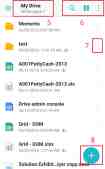
L’applicazione di DS File Synology richiede una connessione di rete funzionante al server. Se dunque NAS (Network Attached Storage), non è disponibile, KeePass annullerà in automatico il tentativo di connessione dopo qualche secondo.
Se vuoi accedere al tuo database anche quando il NAS non è disponibile e dunque sei in assenza di connessione, allora la migliore soluzione è evitare l’app DS File Synology.
Abbiamo visto in questo articolo Keepass2android come sincronizzarlo con Synology, spiegando nel dettaglio che cos’è KeePass per i dispositivi Android, come funziona Synology e come avviene la sincronizzazione di questi due software.
In questo modo le tue password e credenziali di accesso per i tuoi account web saranno al sicuro, essendo sincronizzate con un archivio online, e protette mediante crittografia.
Ora non ti resta che seguire questa guida e procedere a Keepass2android come sincronizzarlo con Synology, per avere tutte le tue credenziali al sicuro! Ecco un altro articolo che potrebbe interessarti: Questo dispositivo è stato reimpostato. Per proseguire accedi a un account Google già sincronizzato. Come risolvere





































